~口座開設編~

これで誰でもつみたてNISAはじめられちゃう
こんにちは。otatsupon ( おたつぽん )です。
さっそくですがこの記事で伝えたいことは
「つみたてNISAなんて簡単にはじめられちゃう!」です!

ほんとに!?
すごい手続きとか難しそうだけど・・・

ほんまやで!
この記事を読んだら簡単に口座開設とつみたてNISAはじめれるで!

まあ信じてみようかなー。
でもお時間かかるんでしょ?

それがものの10分とかで口座開設の手続きができてしまうで!

↑まずはここをクリック!
SBI証券の口座開設

- 「一般NISA・つみたてNISAを始める」をクリック
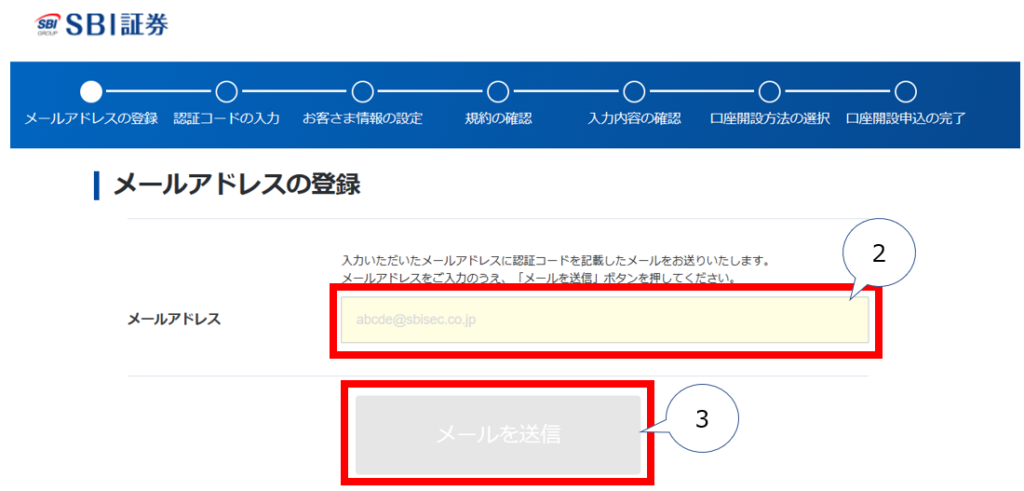
2. メールアドレスを入力
3. メールを送信
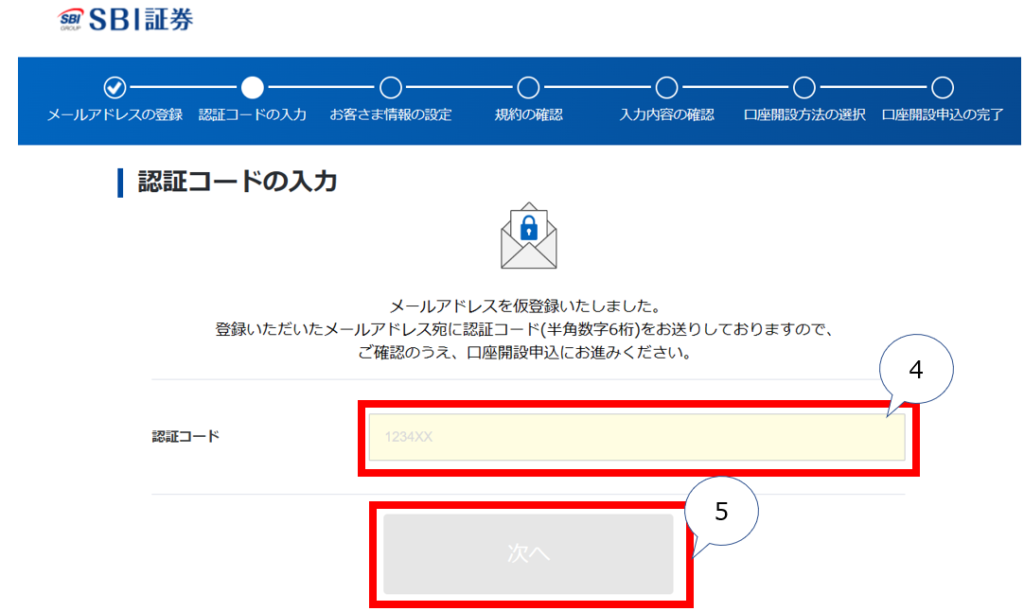
4. 届いたメールに記載の認証コードを入力
5. 「次へ」をクリック
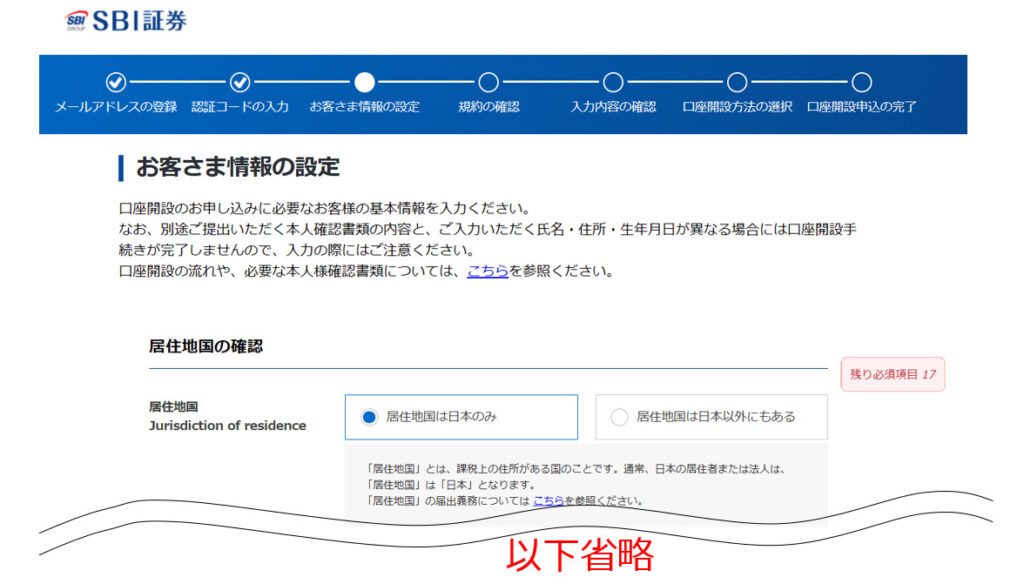

↑あなたの情報を記入!
見れば誰でも分かると思うので説明は割愛します!
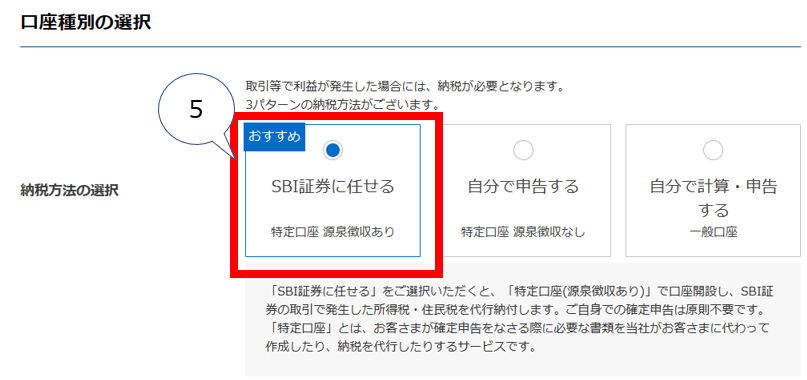
5. 口座の種類は「SBI証券に任せる」を選択
⇒SBI証券が税金のことだったりをやってくれるので確定申告が不要になります。
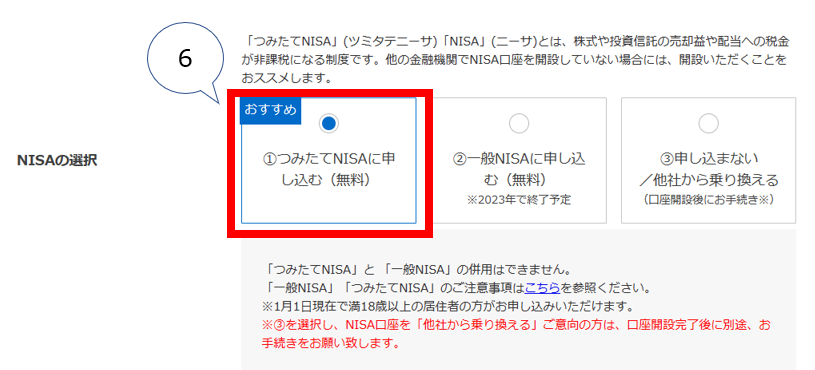
6. もちろん「つみたてNISAに申し込む」を選択
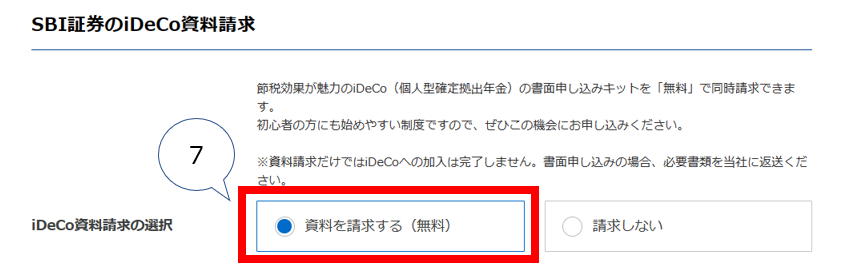
7. iDeCoに興味のある方は申し込んでみてもいいかも
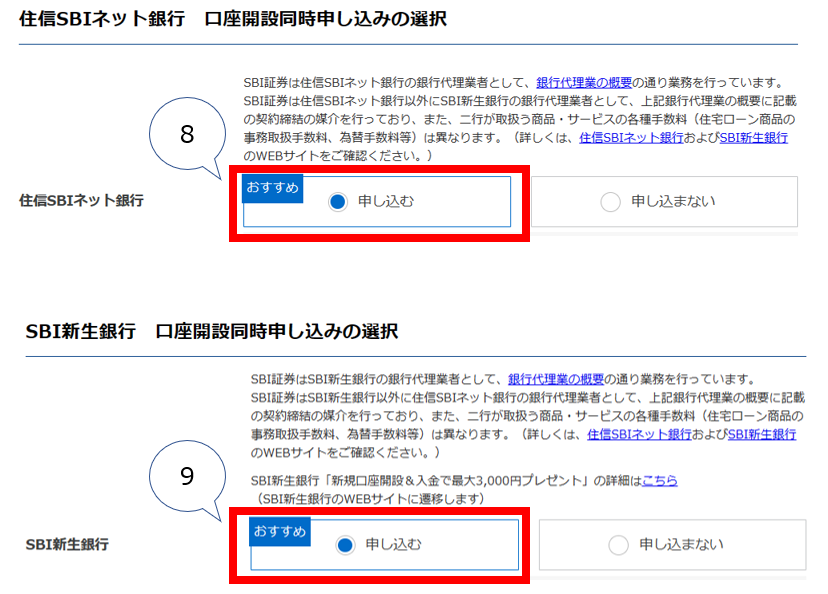
8.9 つみたてNISAをやるには必須ではないけど、申し込んでおこう。
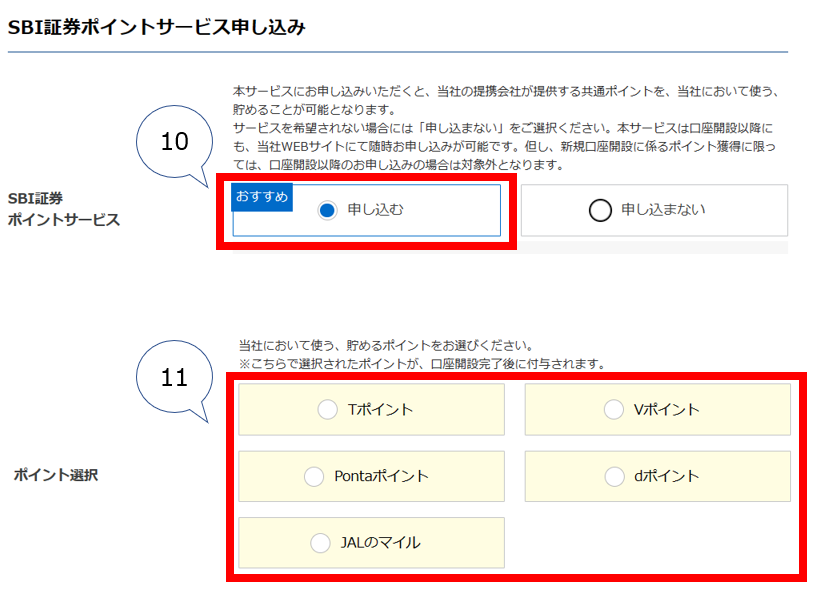
10. 「申し込む」をクリック
11. 貯めたいお好きなポイントをどうぞ!

すべての項目が入力できたら「次へ」をクリック
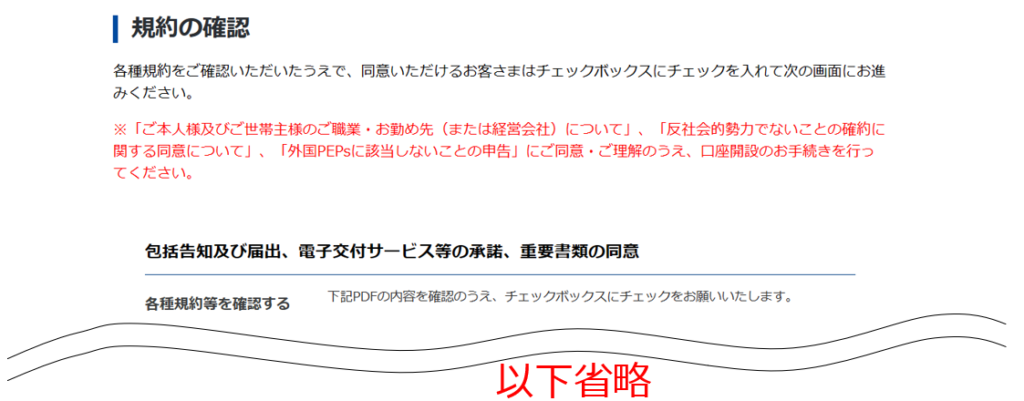

↑規約の確認と同意を!
例にならって割愛します!
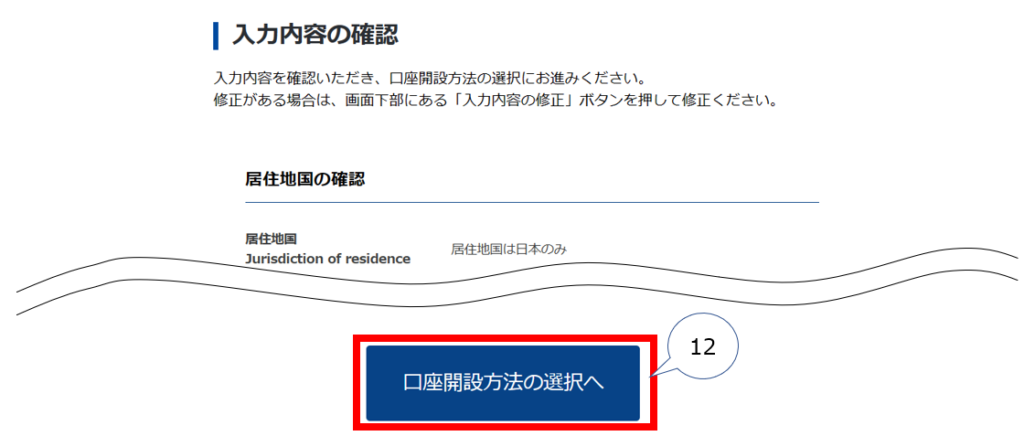
12. 入力内容の確認後「口座開設方法の選択へ」をクリック
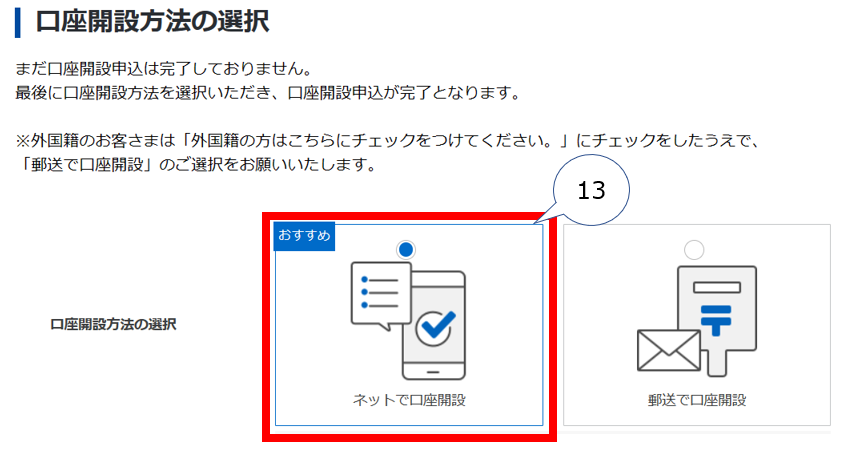
13. 「ネットで口座開設」をクリック
そうすると、口座開設完了のメールが届くよ♪

あとはマイナンバーを提出して完了やで!!

はやっ!!
思ったより全然簡単だね!!
これなら僕にもできそうだ

せやろ!!
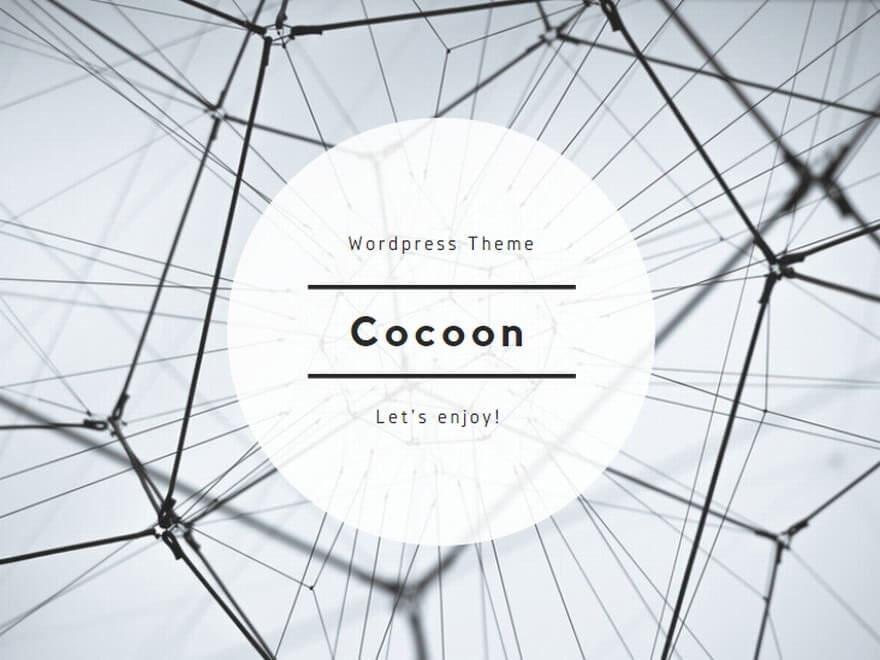
コメント